Existuje mnoho důvodů, proč byste mohli chtít sdílet konfiguraci Linuxu s ostatními lidmi. Možná hledáte pomoc s řešením problému ve vašem systému, nebo jste možná tak hrdí na prostředí, které jste vytvořili, že ho chcete předvést dalším nadšencům open source.
Další zdroje pro Linux
- Cheat pro příkazy Linuxu
- Cheat sheet pro pokročilé příkazy systému Linux
- Bezplatný online kurz:Technický přehled RHEL
- Síťový cheat pro Linux
- Cheat sheet SELinux
- Cheat pro běžné příkazy pro Linux
- Co jsou kontejnery systému Linux?
- Naše nejnovější články o Linuxu
Některé z těchto informací můžete získat pomocí cat /proc/cpuinfo nebo lscpu příkaz na příkazovém řádku Bash. Ale pokud chcete sdílet více podrobností, jako je váš operační systém, jádro, doba provozu, prostředí shellu, rozlišení obrazovky atd., máte na výběr dva skvělé nástroje:screenFetch a Neofetch.
ScreenFetch
ScreenFetch je nástroj příkazového řádku Bash, který dokáže vytvořit velmi pěkný snímek obrazovky konfigurace vašeho systému a doby provozuschopnosti. Je to snadný způsob, jak pestře sdílet konfiguraci vašeho systému s ostatními.
Instalace screenFetch pro mnoho distribucí Linuxu je jednoduchá.
Na Fedoře zadejte:
$ sudo dnf install screenfetchNa Ubuntu zadejte:
$ sudo apt install screenfetchPro ostatní operační systémy, včetně FreeBSD, MacOS a dalších, se podívejte na instalační stránku wiki screenFetch. Jakmile je screenFetch nainstalován, může vytvořit podrobný a barevný snímek obrazovky, jako je tento:
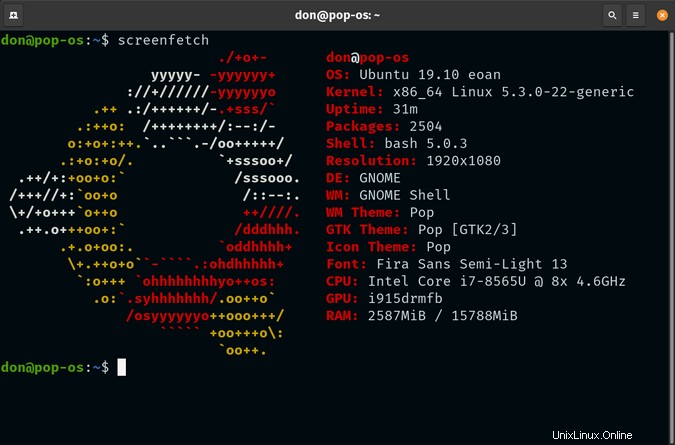
ScreenFetch také poskytuje různé možnosti příkazového řádku pro doladění vašich výsledků. Například screenfetch -v vrátí podrobný výstup, který představuje každou možnost řádek po řádku spolu s displejem uvedeným výše.
A screenfetch -n eliminuje ikonu operačního systému, když zobrazuje vaše systémové informace.
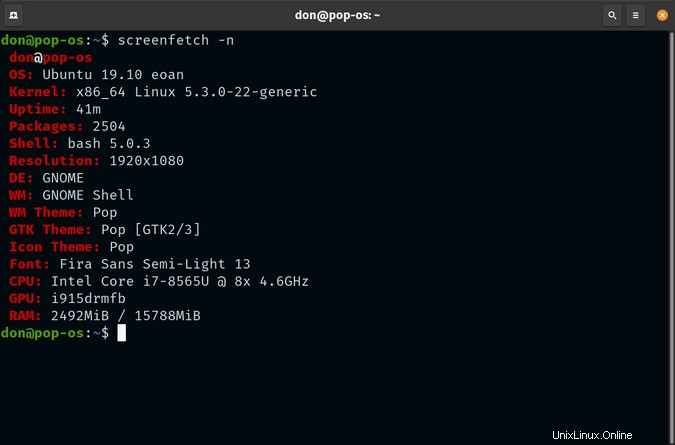
Mezi další možnosti patří screenfetch -N , který odstraní veškerou barvu z výstupu; screenfetch -t , který zkrátí výstup v závislosti na velikosti terminálu; a screenFetch -E , která potlačuje chyby.
Nezapomeňte se podívat na manuálovou stránku vašeho systému, kde najdete další možnosti. ScreenFetch je open source pod licencí GPLv3 a více se o projektu můžete dozvědět v jeho úložišti GitHub.
Neofetch
Neofetch je další nástroj pro vytvoření snímku obrazovky s informacemi o vašem systému. Je napsán v Bash 3.2 a je open source pod licencí MIT.
Podle webových stránek projektu "Neofetch podporuje téměř 150 různých operačních systémů. Od Linuxu po Windows, až po obskurnější operační systémy jako Minix, AIX a Haiku."
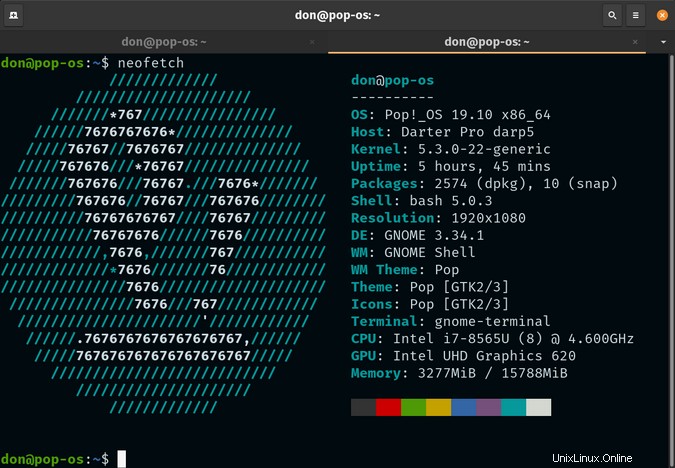
Projekt udržuje wiki s vynikající instalační dokumentací pro různé distribuce a operační systémy.
Pokud používáte Fedoru, RHEL nebo CentOS, můžete Neofetch nainstalovat na výzvu Bash pomocí:
$ sudo dnf install neofetchNa Ubuntu 17.10 a vyšším můžete použít:
$ sudo apt install neofetch
Při prvním spuštění zapíše Neofetch ~/.config/neofetch/config.co
Pokud Neofetch nepodporuje váš operační systém nebo neposkytuje všechny možnosti, které hledáte, nezapomeňte otevřít problém v repozitáři GitHub projektu.
Závěr
Bez ohledu na to, proč chcete sdílet konfiguraci systému, screenFetch nebo Neofetch by vám to měly umožnit. Víte o jiném open source nástroji, který tuto funkci poskytuje v systému Linux? Podělte se o své oblíbené v komentářích.